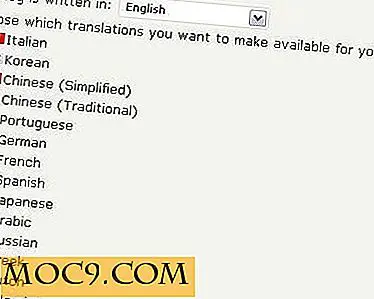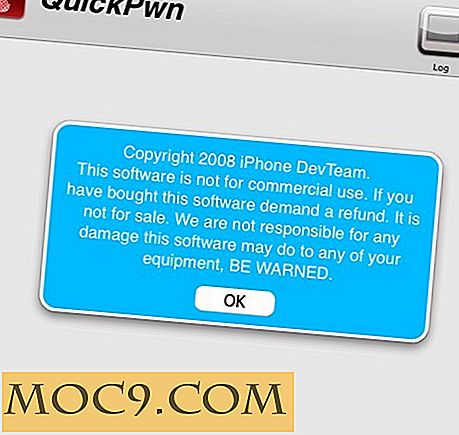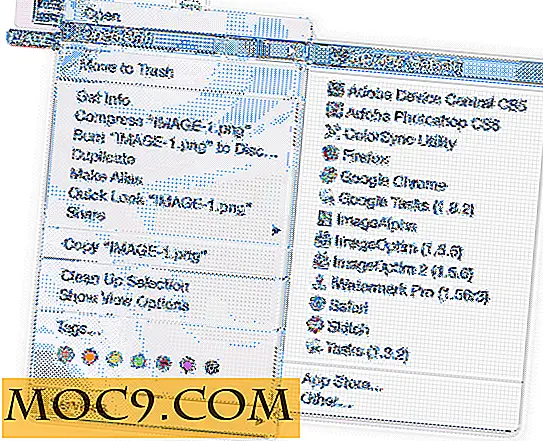Gmail Shortcuts Cheat Sheet để tăng năng suất của bạn
Một vài ngày trước, chúng tôi đã chia sẻ với độc giả một số phím tắt Google Chrome tiện dụng để cải thiện năng suất của độc giả. Bảng điều khiển lối tắt Gmail này cũng có thể hữu ích với bạn vì nó có thể nâng cao năng suất của người dùng Gmail. Ví dụ: nhấn “C” sẽ mở cửa sổ soạn thư hoặc nhấn “G” theo sau là “S” sẽ đưa bạn đến tùy chọn Thư được gắn dấu sao.
Bạn nên học các tổ hợp phím tắt cho các chức năng bạn sử dụng thường xuyên. Nhưng trước khi bạn bắt đầu ghi nhớ bảng điều khiển này, hãy đảm bảo bạn đã bật phím tắt Gmail trong cài đặt email của mình. Nếu bạn chưa làm như vậy, hãy làm theo các bước dưới đây.
Nhấp vào biểu tượng bánh xe và đi tới Cài đặt.
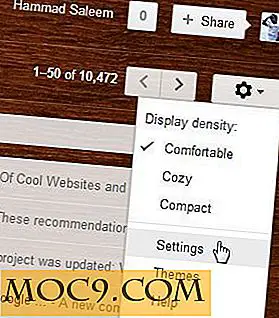
Trong tab Chung, định vị phím tắt và bật chúng.

Lưu ý : các phím tắt bàn phím sau đây không phân biệt chữ hoa chữ thường
| Phím tắt | Chức năng |
|---|---|
| C | Soạn email |
| Shift + C | Soạn email trong cửa sổ mới |
| Nhập / 0 | Mở email |
| / | Di chuyển đến hộp Tìm kiếm |
| U | Quay lại danh sách Cuộc hội thoại |
| J | Di chuyển lựa chọn tới các email / cuộn xuống gần đây nhất |
| K | Di chuyển con trỏ đến cuộc hội thoại tiếp theo / cuộn lên |
| M | Tắt tiếng cuộc trò chuyện, lưu trữ cuộc hội thoại và tất cả các thư trong tương lai bỏ qua hộp thư đến |
| N | Chuyển đến Thư tiếp theo (chỉ áp dụng trong Chế độ xem cuộc hội thoại) |
| P | Di chuyển con trỏ tới thư trước (áp dụng trong Chế độ xem cuộc hội thoại) |
| X | Kiểm tra bất kỳ cuộc trò chuyện nào |
| E hoặc Y | Di chuyển bất kỳ cuộc trò chuyện đã chọn nào để lưu trữ |
| + | Đánh dấu cuộc hội thoại là quan trọng |
| - - | Đánh dấu cuộc hội thoại là không quan trọng |
| ! | Báo cáo thư rác |
| CTRL + S | Lưu bản nháp |
| # | Chuyển cuộc hội thoại vào thùng rác |
| V | Di chuyển cuộc hội thoại sang thư mục khác |
| S | Thêm dấu sao vào bất kỳ email / Thư gắn dấu sao nào |
| Shift + 1 | Đánh dấu thư là spam |
| R | Trả lời người gửi |
| Shift + R | Đã trả lời thư trong cửa sổ mới |
| A | Trả lời tất cả người gửi |
| Shift + A | Trả lời tất cả người gửi trong cửa sổ mới |
| F | Chuyển tiếp tin nhắn |
| Shift + F | Chuyển tiếp thư trong cửa sổ mới |
| Shift + 3 | Chuyển email vào thùng rác |
| L | Mở menu Nhãn để gắn nhãn bất kỳ email nào |
| Shift + I | Đánh dấu tin nhắn là đã đọc |
| Shift + U | Đánh dấu thư là chưa đọc |
| Shift + N | Cập nhật cửa sổ hội thoại hiện tại nếu có thư mới |
| Q | Di chuyển con trỏ tới hộp tìm kiếm trò chuyện |
| , | |
| . Hoặc là, | Mở menu khác |
| CTRL + Shift + c | Thêm người nhận CC |
| CTRL + Shift + b | Thêm người nhận BCC |
| Z | Hoàn tác hành động cuối cùng |
| Tab rồi Enter hoặc CTRL + Enter | Gửi email sau khi soạn |
| Y rồi đến O | Lưu trữ cuộc hội thoại bạn đang đọc và chuyển sang cuộc trò chuyện tiếp theo |
| G rồi đến A | Mở tất cả thư mục Thư |
| G rồi đến S | Mở thư mục có gắn dấu sao |
| G rồi đến C | Mở danh sách liên hệ |
| G rồi đến D | Mở thư nháp |
| G rồi đến L | Di chuyển con trỏ tới hộp tìm kiếm bằng toán tử Label |
| G rồi đến I | Trở vê hộp thư |
| G rồi đến T | Chuyển đến thư đã gửi |
| * sau đó A | Chọn tất cả thư |
| * rồi đến U | Chọn tất cả thư chưa đọc |
| * rồi đến R | Chọn tất cả thư đã đọc |
| * sau đó N | Bỏ chọn tất cả thư |
| * rồi đến T | Chọn tất cả thư chưa được gắn dấu sao |
| * rồi đến S | Chọn tất cả thư có gắn dấu sao |
Có thể mất một chút thời gian để làm quen với tất cả các lối tắt, nhưng tôi khuyên bạn nên cố nhớ những phím tắt bạn có thể sử dụng thường xuyên trước tiên. Sau đó, theo thời gian, các phím tắt Gmail này sẽ giúp bạn tiết kiệm một lượng thời gian đáng kể trong khi kiểm tra email.
Tải xuống Cheatsheet của Gmail Shortcuts
Không thể có đủ điều này? Chúng tôi đã chuẩn bị một bảng cheat cho bạn để bạn có thể truy cập vào nó khi bạn cần.
Tải về tại đây!